使用藍新做收款對帳
許多商家一到月底,就會開始核對營業額及支出,若是使用第三方支付收款的話,該怎麼進行對帳呢?這次TinyBook將會教大家,如何進行藍新金流的對帳哦!
| 本單元將簡單介紹使用藍新金流該如何進行對帳 |
一、使用藍新金流進行批次對帳
要完成藍新金流的訂單對帳,必須要在TinyBook取得「藍新金流訂單序號」,再到藍新金流後台完成對帳
進行藍新金流的付款對帳,主要有兩種情形,下方將依不同方式進行說明
- 收到款項後,一次進行多筆對帳:一次性大量核對訂單,確認是否有缺漏款項
- 收到款項後,進行單筆收款對帳:店家每次收取款項時,單筆單筆進行對帳紀錄
(一)一次進行多筆藍新金流對帳
1.先到TinyBook後台下載訂單
若是要一次性完成對帳,我們首先要到TinyBook的後台索取訂單編號;點進「訂單管理」,,點選上方「任何付款方式」,選擇「使用藍新金流付款」,篩選出使用藍新付款的訂單
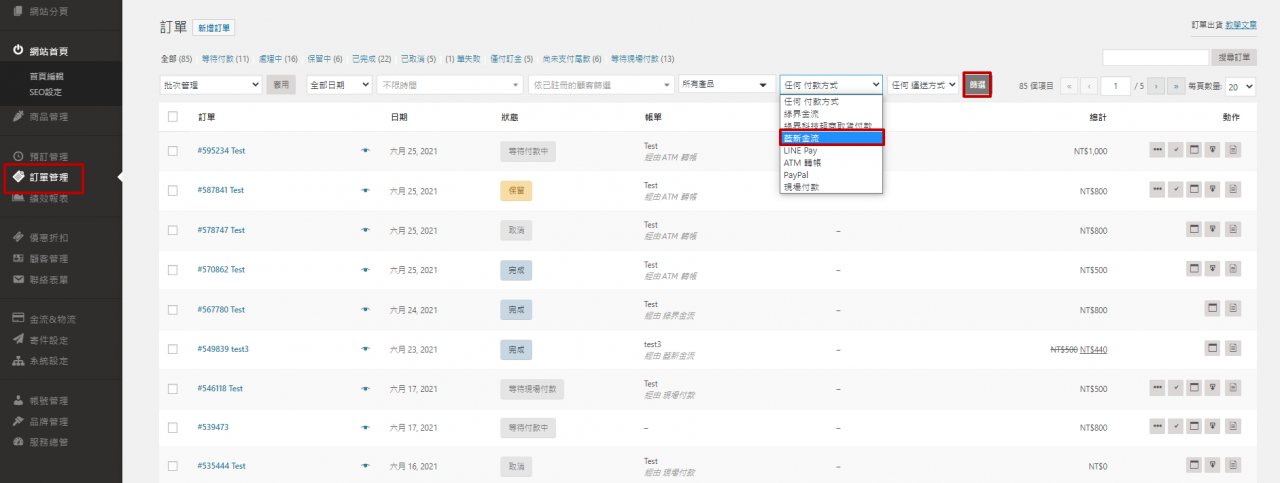
接著將希望對帳的訂單「勾選」起來,點選右上方的「批次管理」,選擇「下載excel檔」後,按下右方「套用」
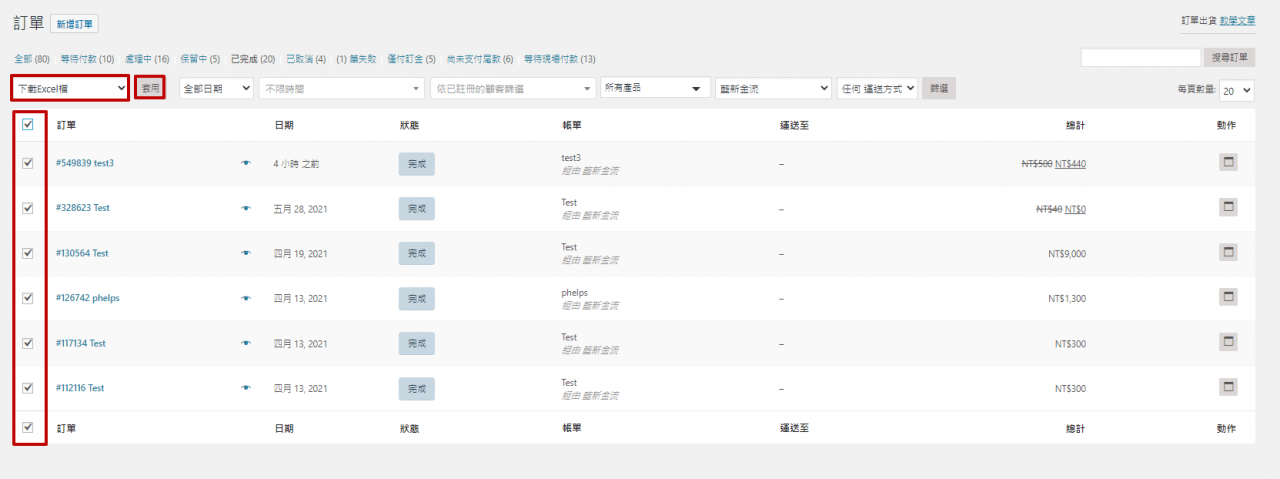
完成之後,開啟excel檔案,看到其中的「藍新交易序號」,即可進行對帳的第一步
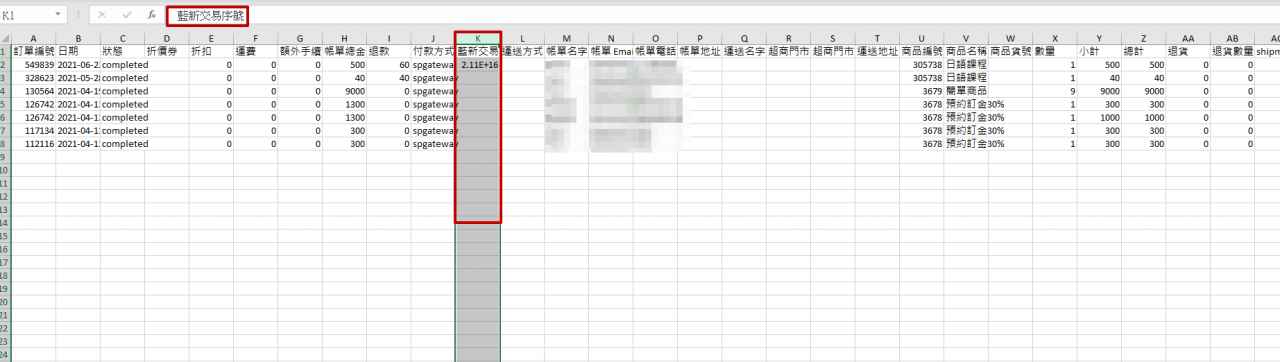
2.到藍新後台下載訂單核對
完成TinyBook的訂單下載後,接著到藍新金流的後台,選擇右上方進行「登入」
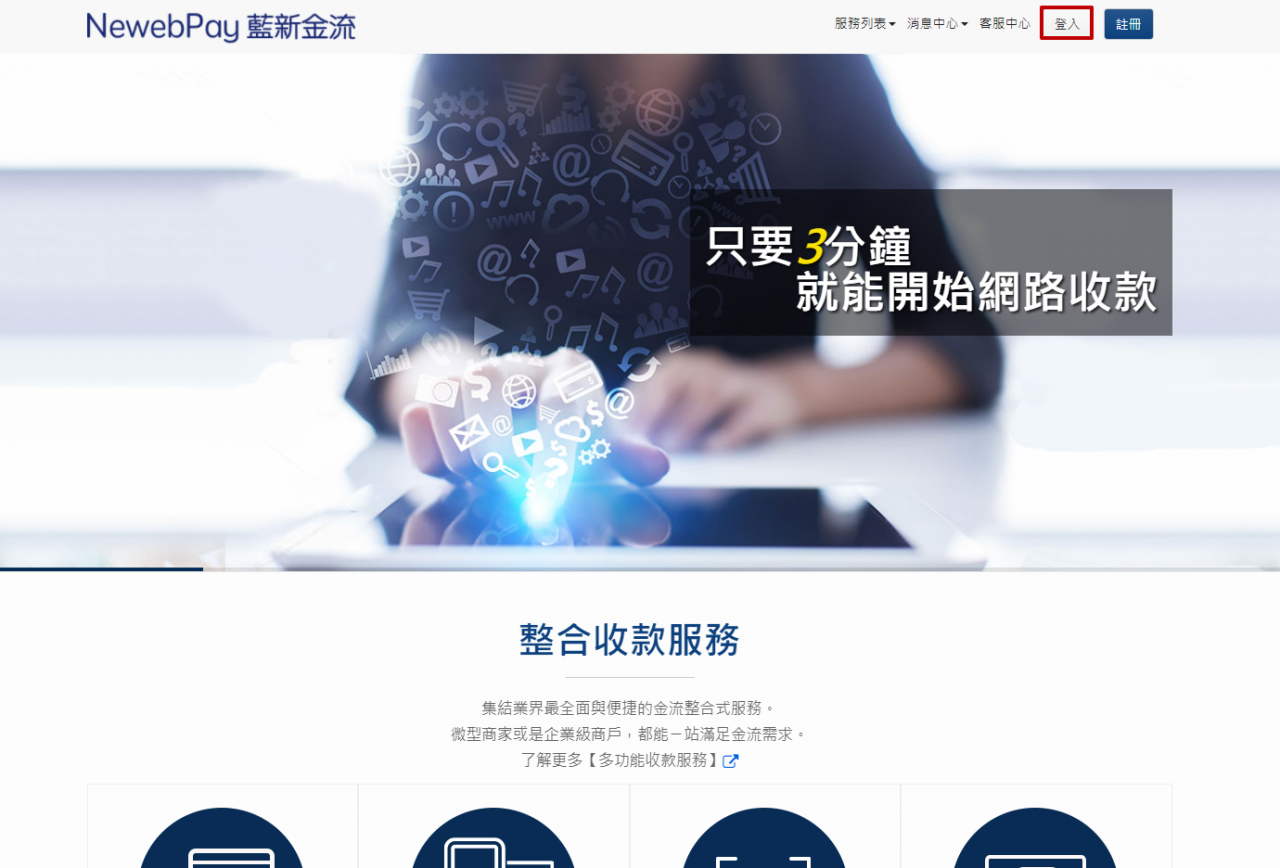
進到登入頁面,輸入統編及帳號密碼,登入進藍新金流的後台
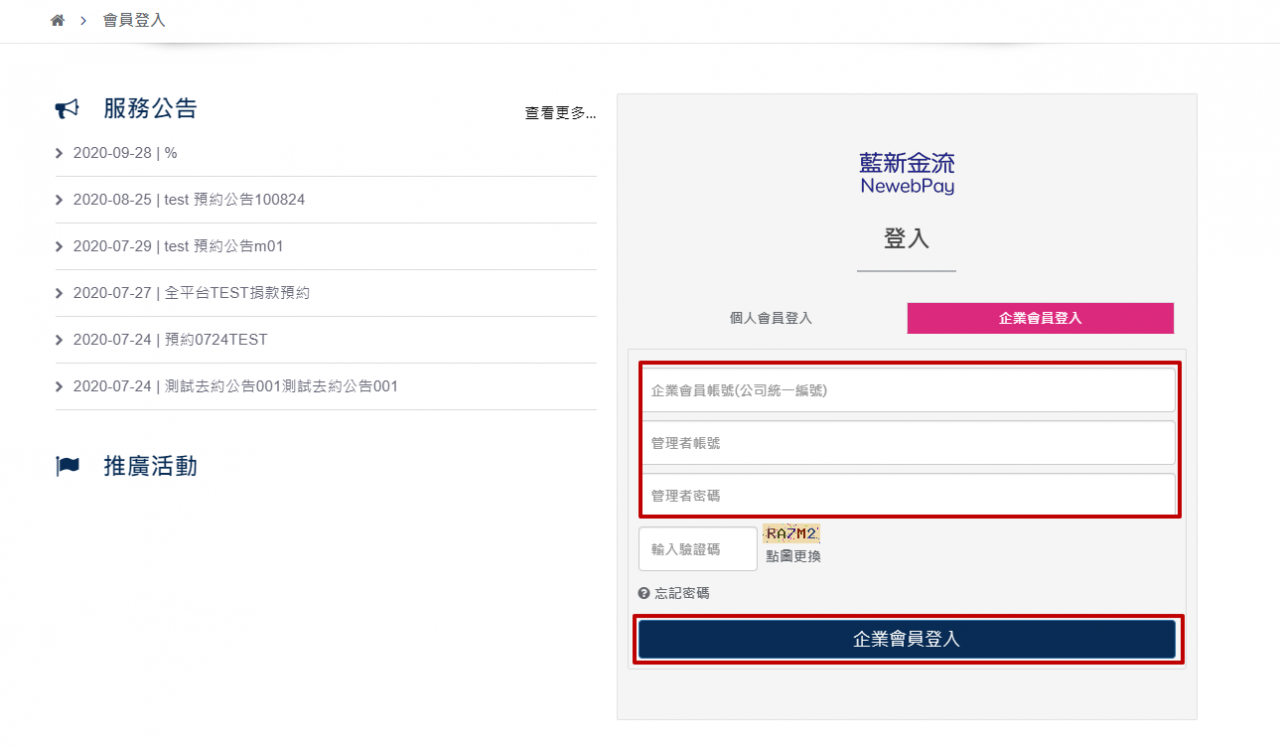
進到藍新後台,選擇上方的「銷售中心」,選擇「銷售紀錄查詢」
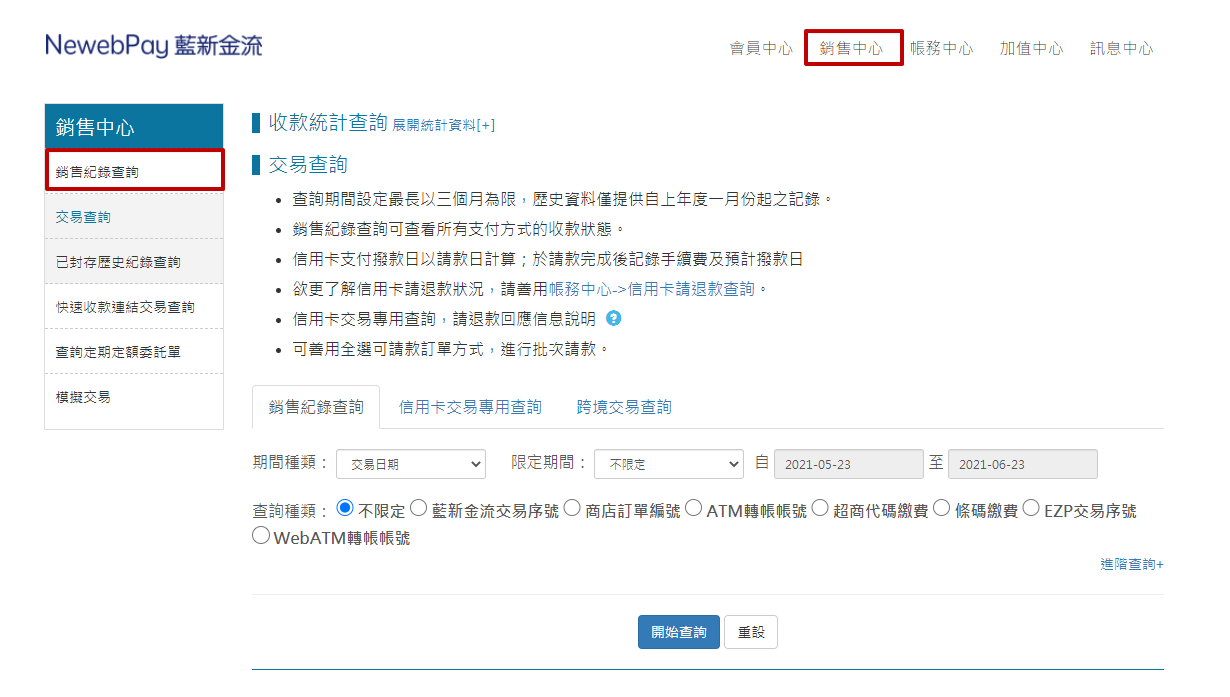
接著在同樣的「銷售紀錄查詢」頁籤,選擇好希望查詢的日期,點選「開始查詢」,就會跑出下方的搜尋結果;接著點選右邊的「下載查詢結果」
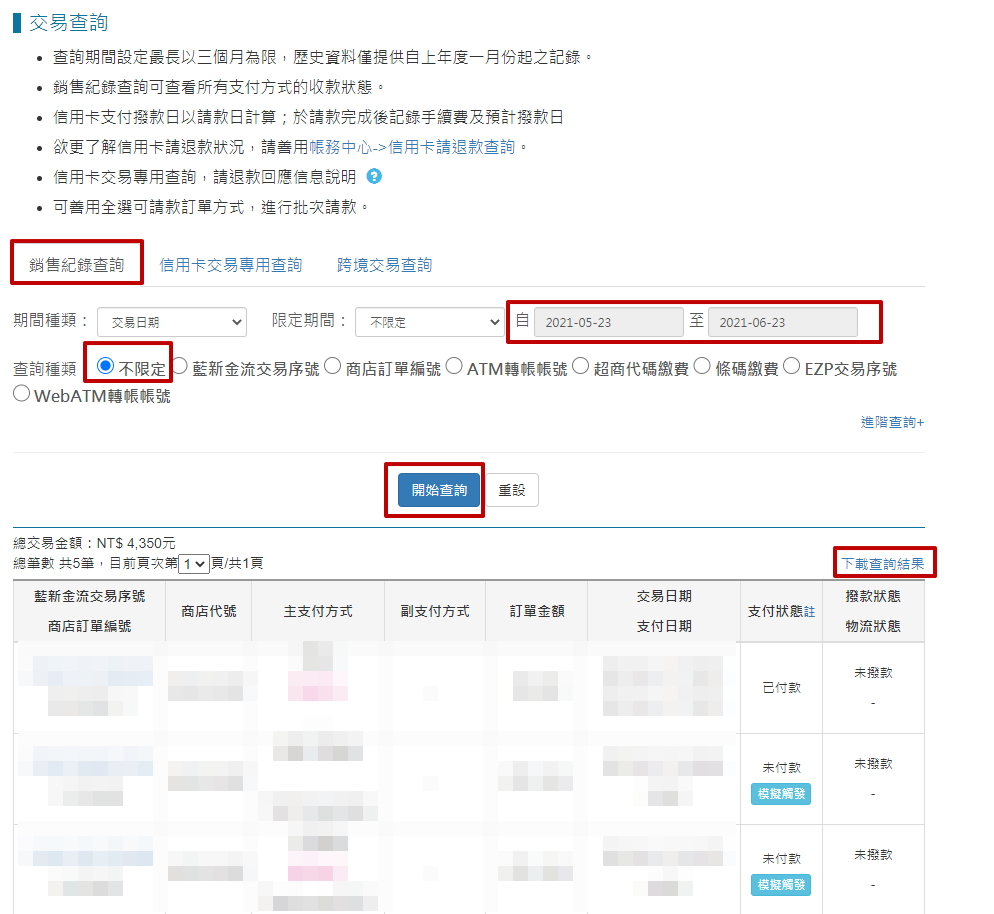
完成後,藍新金流的交易狀況就會被下載到excel中,這時候只要將兩個表單,依序核對兩邊的藍新金流序號,就能進行帳款的核對囉!
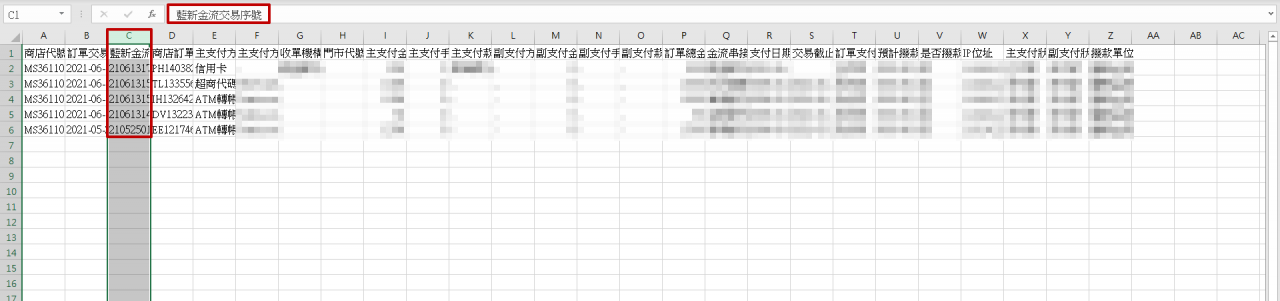
(二)單筆訂單進行對帳
1.先到TinyBook後台查詢訂單編號
若店家習慣每次交易完成都先進行對帳,同樣可以到TinyBook的「訂單管理」,點選該筆使用藍新金流完成付款的訂單
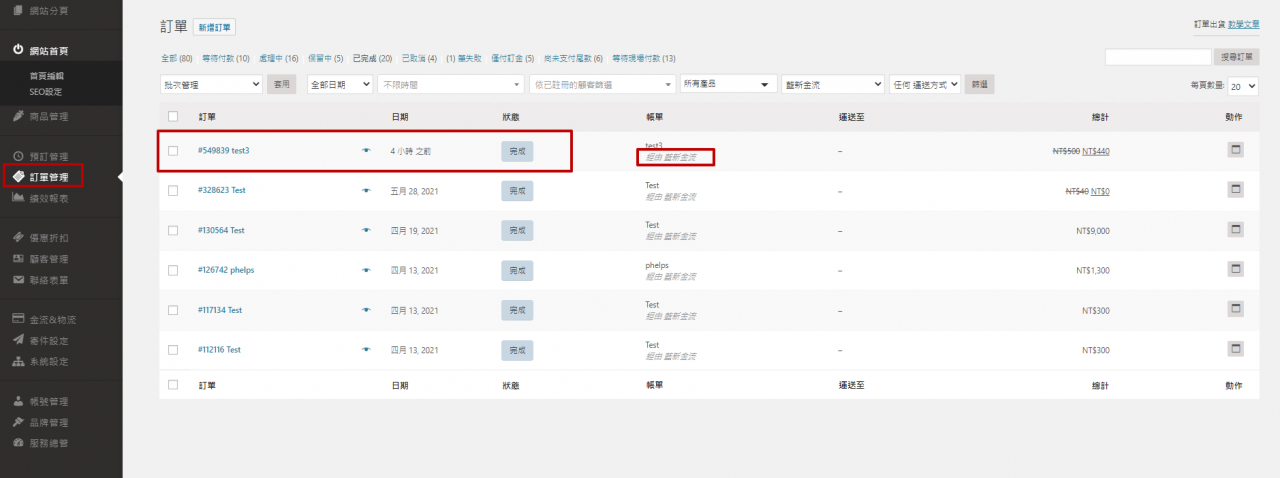
接著看到訂單右方的備註部分,將藍新金流的交易序號複製起來
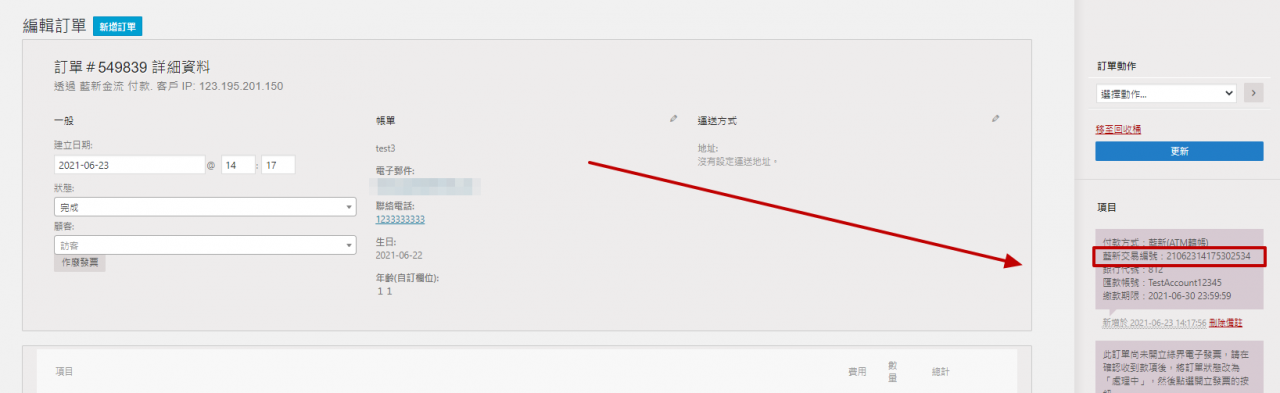
2.到藍新金流後台查詢確認交易狀況
接著同樣登入到藍新的後台,選擇「銷售中心」的「銷售紀錄查詢」
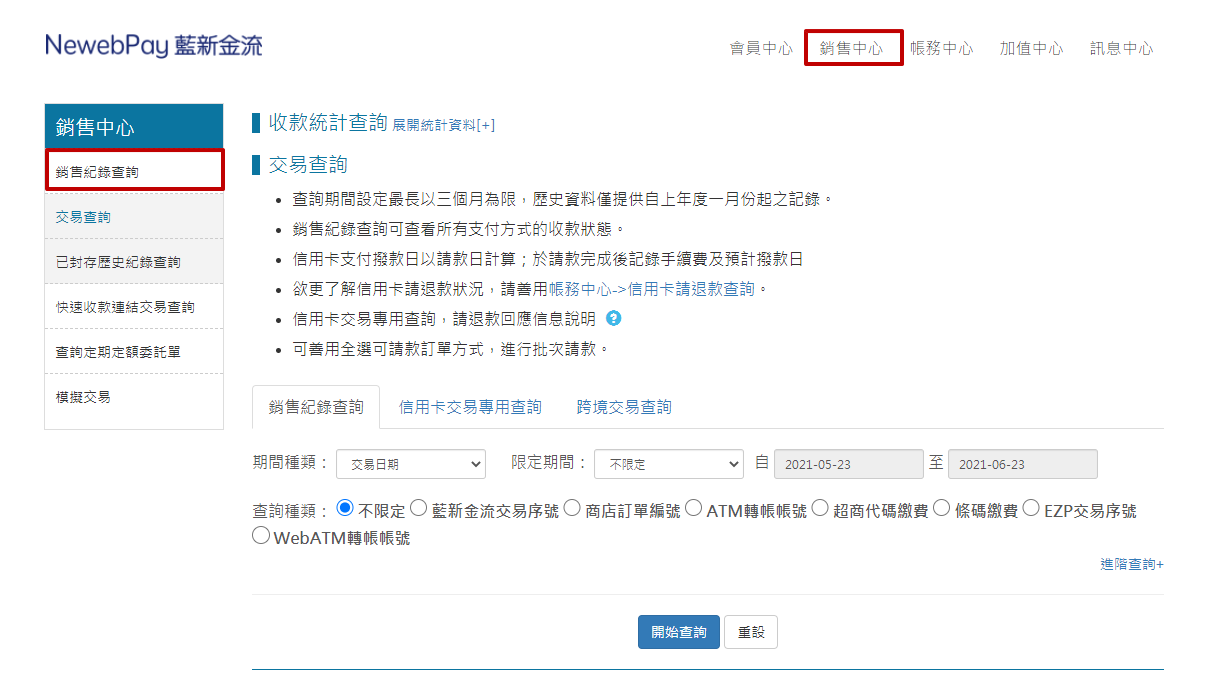
在「銷售紀錄查詢」的頁籤,選擇「藍新金流交易序號」,輸入剛剛所複製的序號,按下方的「開始查詢」按鈕
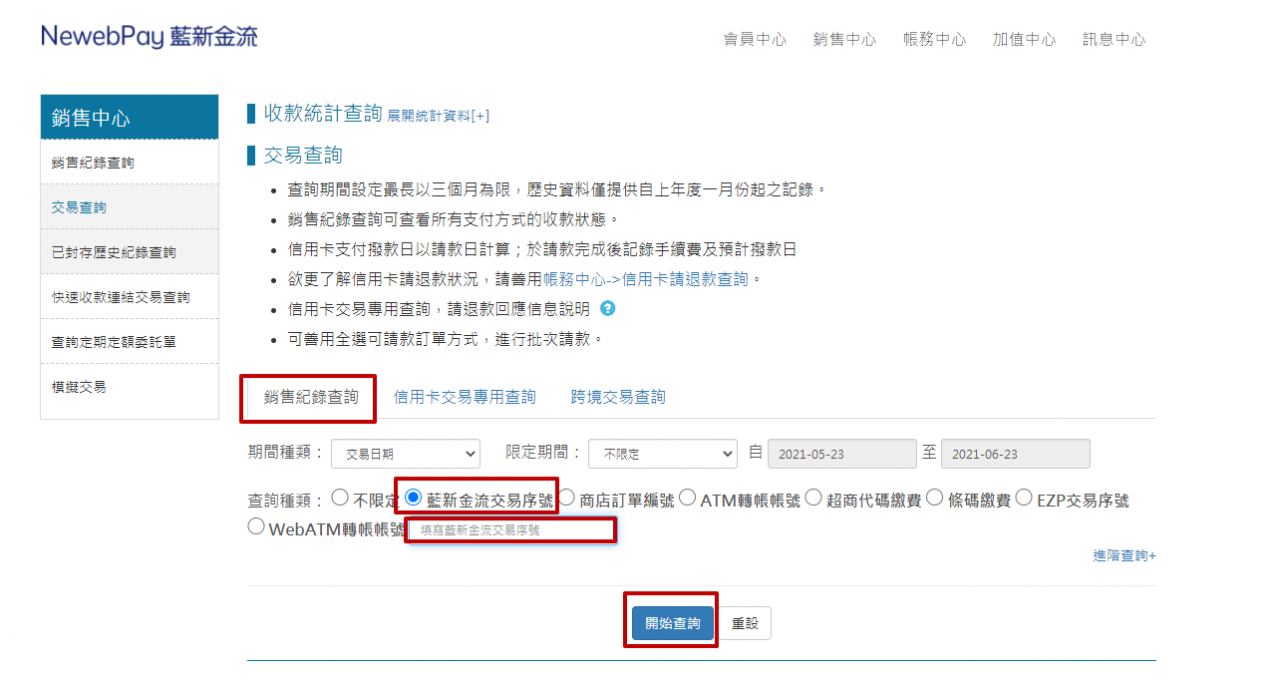
完成之後,就能看到目前該訂單的付款及撥款狀態,方便店家進行帳款的核對
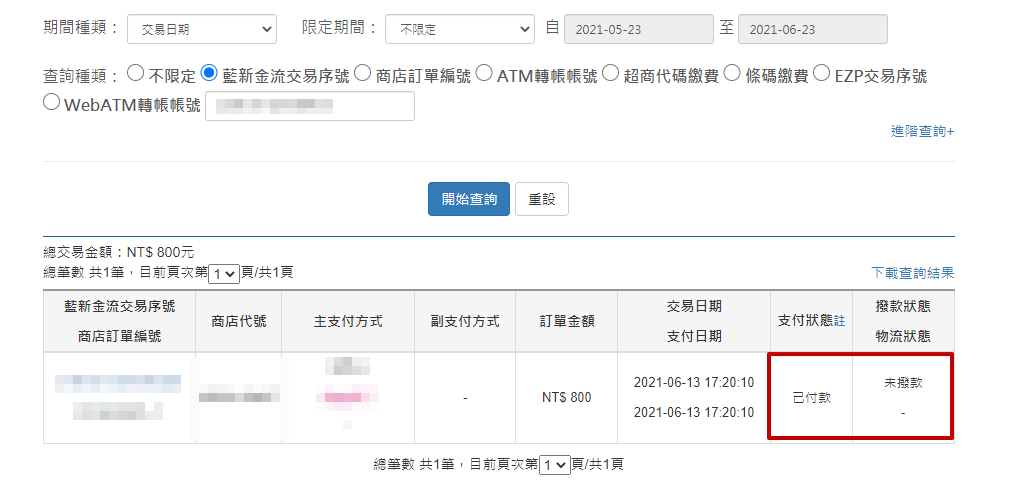
透過上述兩種方法,就可以順利進行藍新金流的帳款核對,還想知道其他第三方支付服務,要怎麼進行核對的動作嗎?快點擊下方文章,有更多的說明文章可以閱讀哦!
TinyBook 收款對帳相關文章: